
IObit Uninstaller ka manuahi manuahi no ka uninstall ʻana i nā polokalamu i uninstall, ʻo ia kekahi o nā hana nui o ka neʻe ʻana i ka hana. Me ia, hiki iā ʻoe ke kāpae i nā noi hoʻomau mau loa i makemake ʻole e ʻoki ʻia mai kāu kamepiula.
No ka mālama ʻana i ka hana ʻōnaehana pono, pono maʻemaʻe ka mea hoʻohana i ka ʻōnaehana o nā polokalamu pono ʻole. Ua hana ʻia ʻo IObit Uninstaller e hoʻomaʻamaʻa i kēia hana, no ka mea hiki iā ia ke kāpae i kekahi polokalamu, nā pale a me nā hāmeʻa.
Manaʻo mākou iā ʻoe e nānā: nā mea ʻē aʻe no ka wehe ʻana i nā polokalamu hiki ʻole
Hoʻokaʻina i hoʻonohonoho ʻia
Hiki ke hoʻonohonoho ʻia nā polokalamu āpau i kau ʻia i ka kamepiula e nā ʻano he nui: ma ka papa kuhikuhi, ma o ka lā hoʻonohonoho ʻana, ka nui a me ka nui o ka hoʻohana ʻana. No laila, hiki iāʻoe ke loaʻa wikiwiki i ka papahana āu e makemake ai e haʻalele.
Hoʻopili i nā mea hana a me nā plugins
Ma kahi ʻāpana ʻokoʻa o IObit Uninstaller, hiki iā ʻoe ke wehe i ka pono plug-ins a me nā mea hana e hiki ke hōʻemi i ka hana o kāu mau polokalamu a me ka ʻōnaehana holoʻokoʻa.
Hoʻokele Autostart
Hiki iā IObit Uninstaller iā ʻoe e hoʻokele i nā noi i hoʻokomo ʻia ma ka hoʻomaka Windows. E hoʻomaka koke lākou a pau i kēlā me kēia manawa i ka huli ʻana o ka kamepiula a, ʻoiaʻiʻo, e loli koke ka wikiwiki o ke kamepiula ma kā lākou helu.
Ke kaʻina Hana
ʻAe ʻo IObit Uninstaller iā ʻoe e hoʻopau i nā kaʻina hana e hoʻohana nei ʻoe i kēia manawa. I ʻole e hōʻole ʻia i ka kamepiula, ʻo ka huahana a mākou e noʻonoʻo nei e hōʻike nei i nā kaʻina hana i hoʻomaka ʻia e nā noi ʻekolu.
Ke hana nei me nā ʻōmaʻomaʻo Windows
ʻAʻole i like ʻo CCleaner, ka mea i manaʻo pū kekahi e hoʻopau i nā polokalamu a me nā ʻāpana, e hiki pū ana ʻo IObit Uninstaller iā ʻoe e kāpae i nā hoʻoili pono ʻole o Windows.
Hoʻopilikia paha kekahi mau ʻōnaehana Windows i ka hana kūpono o ka ʻōnaehana. Ma ka hemo ʻana i kekahi mau mana o nā hana hou, e hoʻopakele ʻoe iā ʻoe iho i nā pilikia pono ʻole.
Hōʻalo nā polokalamu o nā polokalamu, plugins a me nā hoʻohui
E nānā ma ka pahu ma hope o ka "Batch tinanggal" a nānā i nā mea āpau āu e makemake ai e holoi.
Hele koke i nā hāmeʻa Windows
ʻO nā ʻōnaehana polokalamu kamepiula e like me ka hoʻopaʻa inoa, ka hoʻonohonoho hoʻonohonoho, nā waiwai a me nā mea ʻē aʻe e wehe ʻia i hoʻokahi kaomi ma ka puka makani ʻo IObit Uninstaller.
Pūnaewele i ʻokiʻoki
ʻOiaʻiʻo ua ʻike mua ʻoe e pili ana i nā ʻōnaehana hoʻihoʻi i ka faila ma hope o ka paʻi ʻana i kahi kaila. E hoʻokaʻawale i ka hiki o ka hoʻihoʻi ʻana i ka faila, hāʻawi ka papahana i ka hana "File Shredder", kahi e hiki ai iā ʻoe ke hoʻopau mau i nā file i koho ʻia.
ʻO ka hoʻomaʻemaʻe i faila
Uninstallation maʻamau, ma ke ʻano he kānāwai, waiho nā ʻāpana i ke ʻano o kekahi mau faila undeleted. E mālama i ke kikowaena o kāu kamepiula a hoʻonui i ka huahana, IObit Uninstaller e loaʻa a hiki ke hoʻopau ʻia a pau kēia mau faila.
Nā pono:
1. ʻO ke ʻano maʻalahi me ke kākoʻo no ka ʻōlelo Lūkia;
2. Hoʻopili loa kahi polokalamu kiʻekiʻe loa i ka polokalamu e makemake ʻole e ʻoki ʻia e nā hāmeʻa maʻamau Windows;
3. Hoʻopiha piha loa o nā plugins, update a me nā faila cache i waiho ʻia ma hope o kahi uninstall standard.
Loaʻa i nā pono:
1. Ma ka ʻāpana "Rarely Use Programme", hōʻike pinepine ʻo IObit Uninstaller i ka hoʻokomo ʻana i nā polokalamu kele pūnaewele i ʻekolu hoʻonohonoho ʻia ma ka kamepiula;
2. Me ka IObit Uninstaller, loaʻa nā huahana IObit hou i ka kamepiula o ka mea hoʻohana.
Ma keʻano holoʻokoʻa, ua hoʻohana ka ʻao iā IObit Uninstaller i hiki iā ʻoe ke hoʻomaʻemaʻe piha i kāu kamepiula mai nā faila pono ʻole. E mahalo ʻia kēia mea hoʻohana e nā mea hoʻohana e hālāwai pinepine ana i kahi hapa o kā lākou kamepiula, a me nā pilikia i ka wā e uninstall ai i nā polokalamu.
Hoʻoiho iā IObit Uninstaller no ka manuahi
Hoʻoiho i ka ʻōnaehana hou o ka papahana mai ka pūnaewele kūlike
Hoʻohui i ka papahana:
Nā papahana like a me nā ʻatikala:
 IObit Unlocker
IObit Unlocker 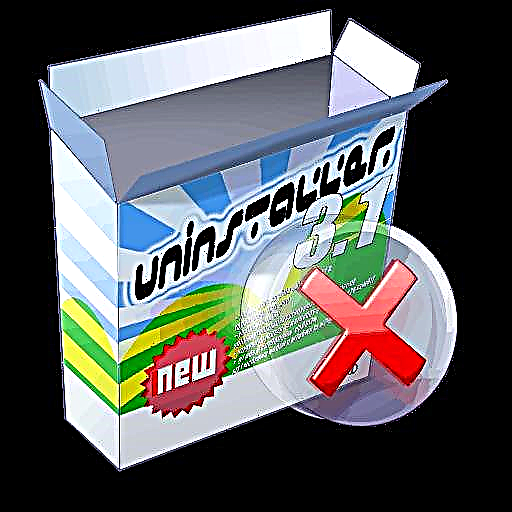 Revo uninstaller
Revo uninstaller  Kaomi unuhi Ashampoo
Kaomi unuhi AshampooKaʻana i kaʻatikala ma nā uia pūnaewele:











